
图像处理 占存:2.32MB 时间:2021-03-31
软件介绍: Adobe Photoshop CC2015是Adobe Photoshop系列的CC2015版本。Adobe Photoshop CC2015相比之前的...
ps软件里面有很多实用的工具哦,今日呢,小编就在这就详细介绍了ps使用钢笔工具打造水滴形状的操作步骤哦。有需要的朋友一起来看看相关的操作教程吧。
新建白色画布,点击椭圆工具,按住shift键画个正圆
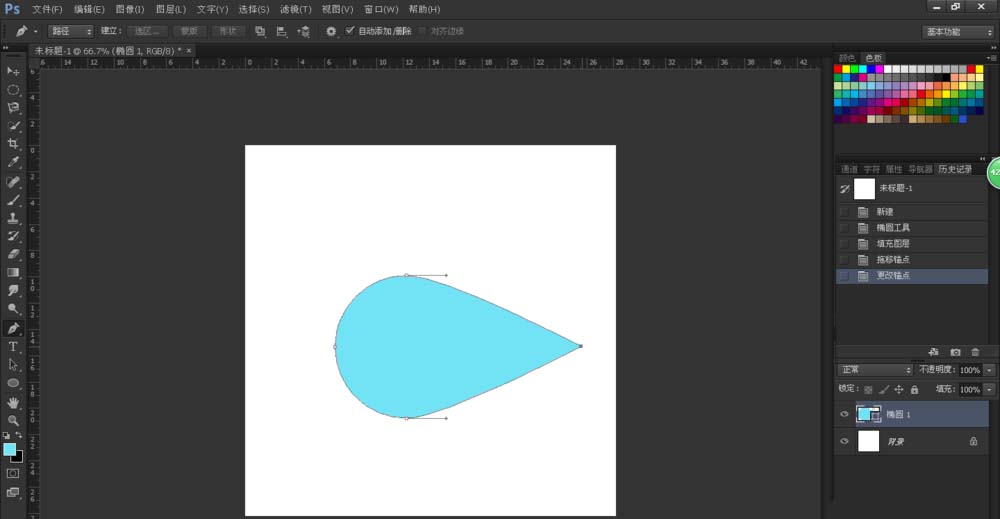
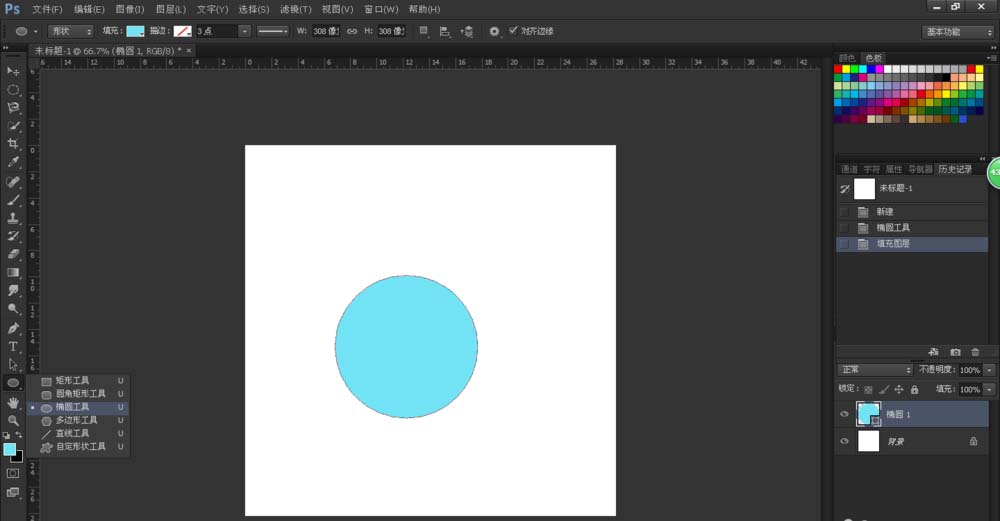
点击钢笔工具,按住Ctrl键,此时鼠标变成箭头状,在圆右侧画个选区
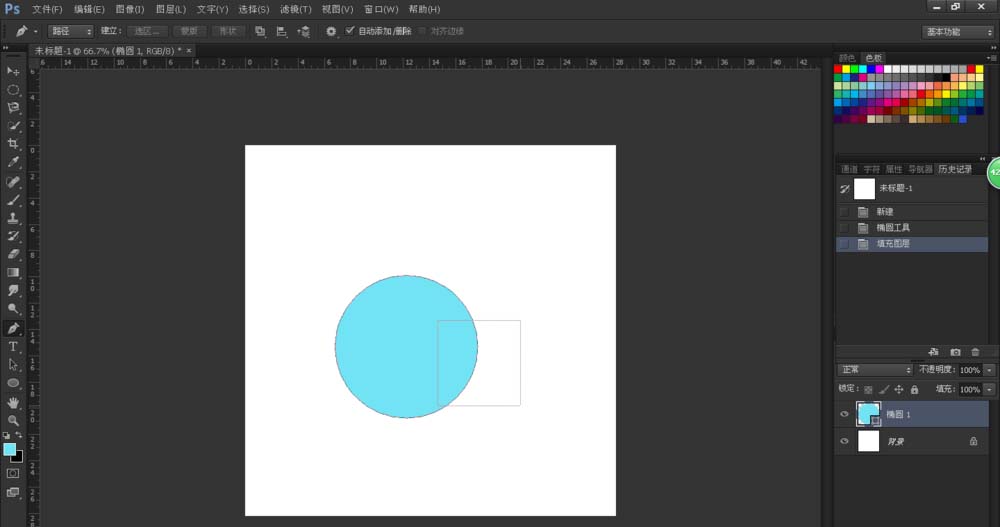
此时圆上出现四个锚点,按住Ctrl键,将右侧锚点向右拉动,拉动的同时按住shift键保证水平拉动
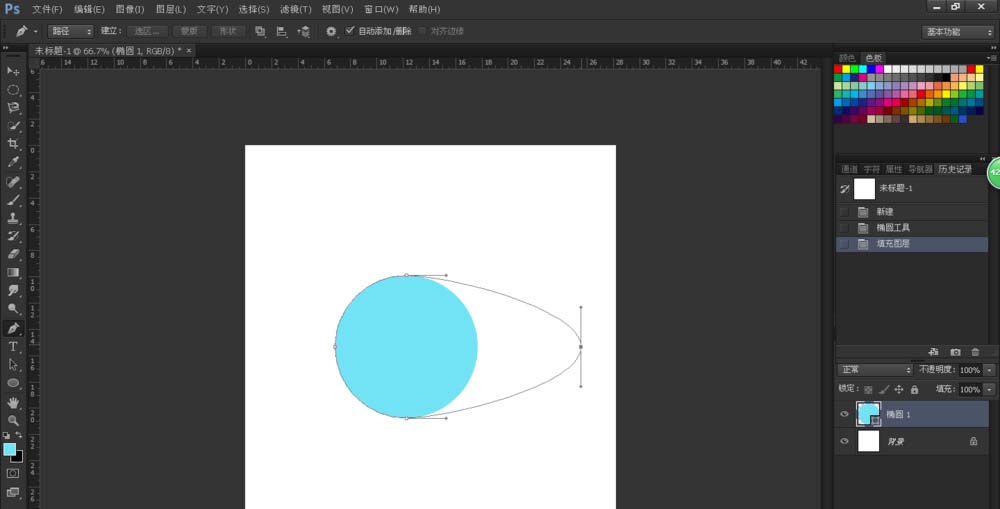
最后按住alt键点击右侧锚点,截取锚点
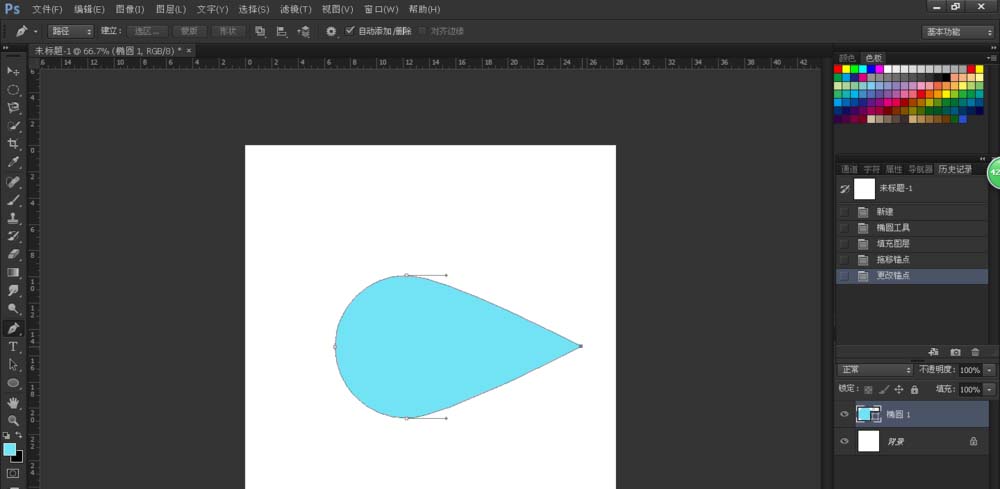
上文就讲解了ps使用钢笔工具打造水滴形状的详细操作步骤,希望有需要的朋友都来学习哦。